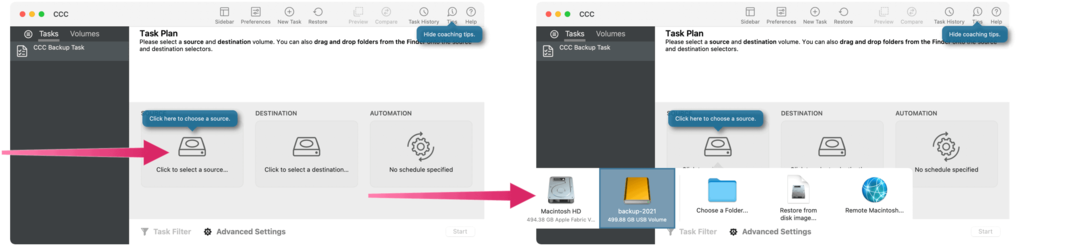Hoe de nieuwe Multi-Touch-bewegingen te gebruiken in Windows 10 Creators Update
Oppervlak Windows 10 Makers Updaten / / March 17, 2020
Jaloers op Apple's Magic Trackpad? Bekijk dan het Windows Precision Trackpad op uw Windows 10-apparaat.
Veel Windows-gebruikers zijn jaloers op Apple's notebooks vanwege hun uitstekende touchpad-bewegingen. Het langverwachte antwoord van Microsoft op Apple's multitouch-muisgebaren is het Precision Touchpad. Een Windows Precision Touchpad is een ingebouwd muis-touchpad dat een hele reeks multitouch-gebaren en geavanceerde instellingen van Windows 10 ondersteunt. Microsoft Surface-notebooks en -tablets met toetsenborden ondersteunen Precision Touchpad-bewegingen, net als enkele laptops van derden.
Dus, als u op zoek bent naar een nieuwe notebook of 2 in 1, controleer dan of deze een door Microsoft ondersteund Precision Touchpad heeft. De Windows 10 Creators Update bevat een flink aantal verbeteringen waar gebruikers naar uit kunnen kijken bij het gebruik van het touchpad. Gelukkig heb ik een ondersteund apparaat, dus besloot ik ze te bekijken en te zien wat er nieuw is.
De nieuwe Precision Touchpad-bewegingen gebruiken in Windows 10 Creators Update
Je vindt de nieuwe touchpad-opties in Start> Instellingen> Apparaten> Touchpad. (De vorige instelling voor muis en touchpad is opgesplitst in twee afzonderlijke categorieën.) Niet alle gebruikers zullen de Precision Touchpad-instellingen zien; mijn HP Elitebook bevat bijvoorbeeld geen van de nieuwe gebaren of aanpassingen, maar dat is het leven denk ik.
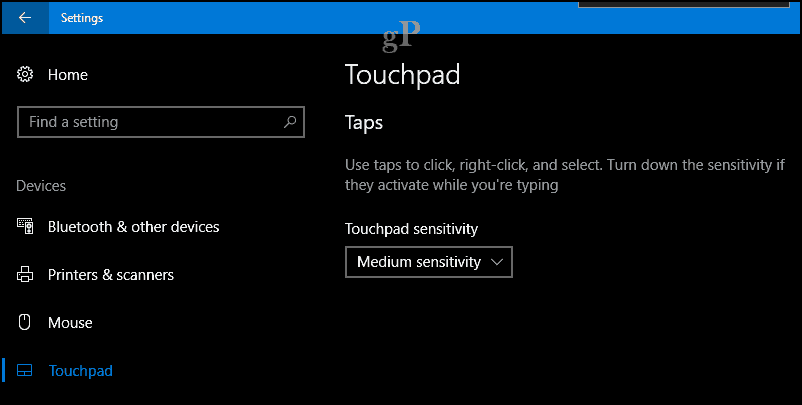
Mijn Surface Pro 3 daarentegen zit boordevol nieuwe opties.
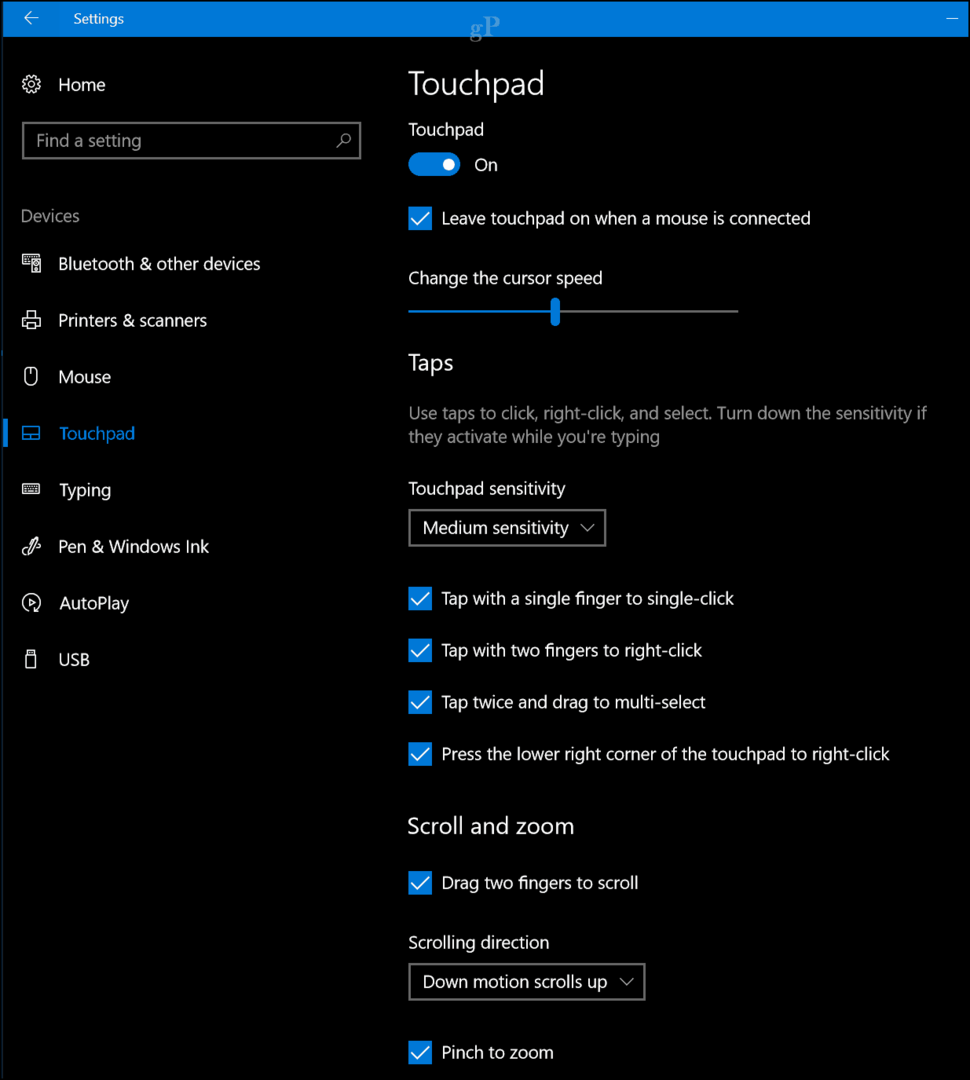
Bij gebruik op een apparaat als de Surface Pro 3 kun je het touchpad uitschakelen in het instellingenscherm. Functies zoals deze zijn normaal gesproken beschikbaar op de hardware met behulp van een functietoetsopdracht, maar nu kunt u deze uitschakelen in het besturingssysteem. Dit is geweldig als u liever een externe muis gebruikt met het apparaat, om onbedoelde klikken en selectie tijdens het typen te voorkomen. Als u het touchpad wilt uitschakelen, verwijdert u het vinkje bij de instelling 'Touchpad ingeschakeld laten wanneer een muis is aangesloten'.
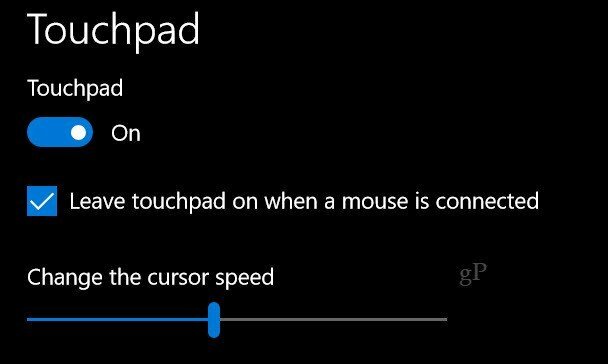
Microsoft Precision Touchpad-kranen
Met Windows 10 kunt u ook de gevoeligheid en het gedrag van het touchpad onder het gedeelte Taps regelen. Hier is een lijst van wat u kunt doen met uw precisie-touchpad.
- Tik met één vinger om één keer te klikken
- Tik met twee vingers om met de rechtermuisknop te klikken
- Tik tweemaal en sleep om te selecteren - dit gebaar slaat nergens op en ik kon het niet aan de praat krijgen door pictogrammen of tekst te selecteren
- Druk op de rechter benedenhoek van het touchpad om met de rechtermuisknop te klikken
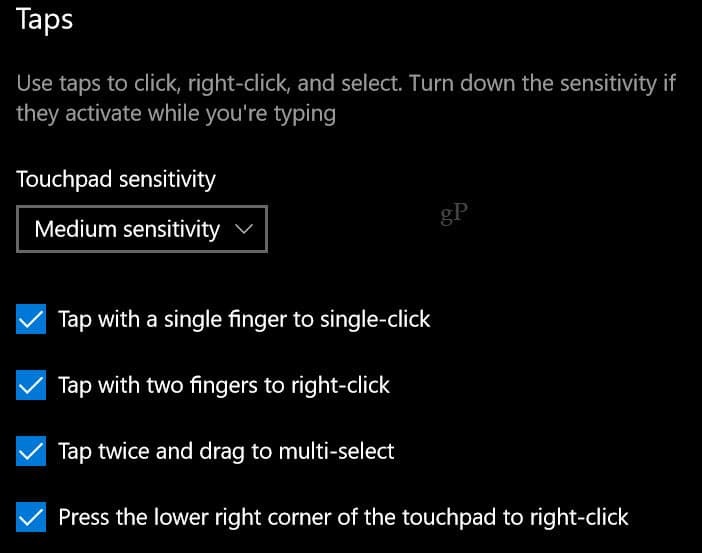
Precisie-scroll- en zoomopties op het touchpad
Er zijn ook extra bewegingsknoppen beschikbaar voor scrollen met twee vingers en knijpen om in te zoomen.
Je kunt de schuifrichting wijzigen als je het standaardgedrag op Macs wilt nabootsen. Een paar jaar geleden hebben Apple-apparaten de scroll-richting op de trackpads omgedraaid om het meer te laten lijken op het scroll-gebaar dat je op een touchscreen gebruikt. U kunt hetzelfde bereiken met een Microsoft Precision Touchpad.
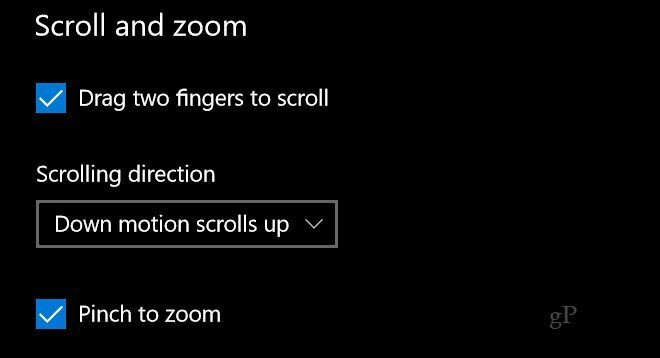
Creators Update - Gebaren en tikken met drie vingers
Scroll verder naar beneden en je zult nog meer opties vinden die uniek zijn voor de Creators Update. Nieuwe veegbewegingen met meerdere vingers zorgen voor productief vensterbeheer en verbeterd multitasking-gedrag. Net als bij het touchpad van een MacBook voegt dit wat complexiteit toe; u zult de meeste kilometers uit deze gebaren halen als u de tijd neemt om ze te oefenen totdat ze in uw spiergeheugen zijn ingebakken. Het is het echter waard en ik gebruik ze regelmatig sinds ze voor het eerst verschenen in preview-builds van de Creators Update.
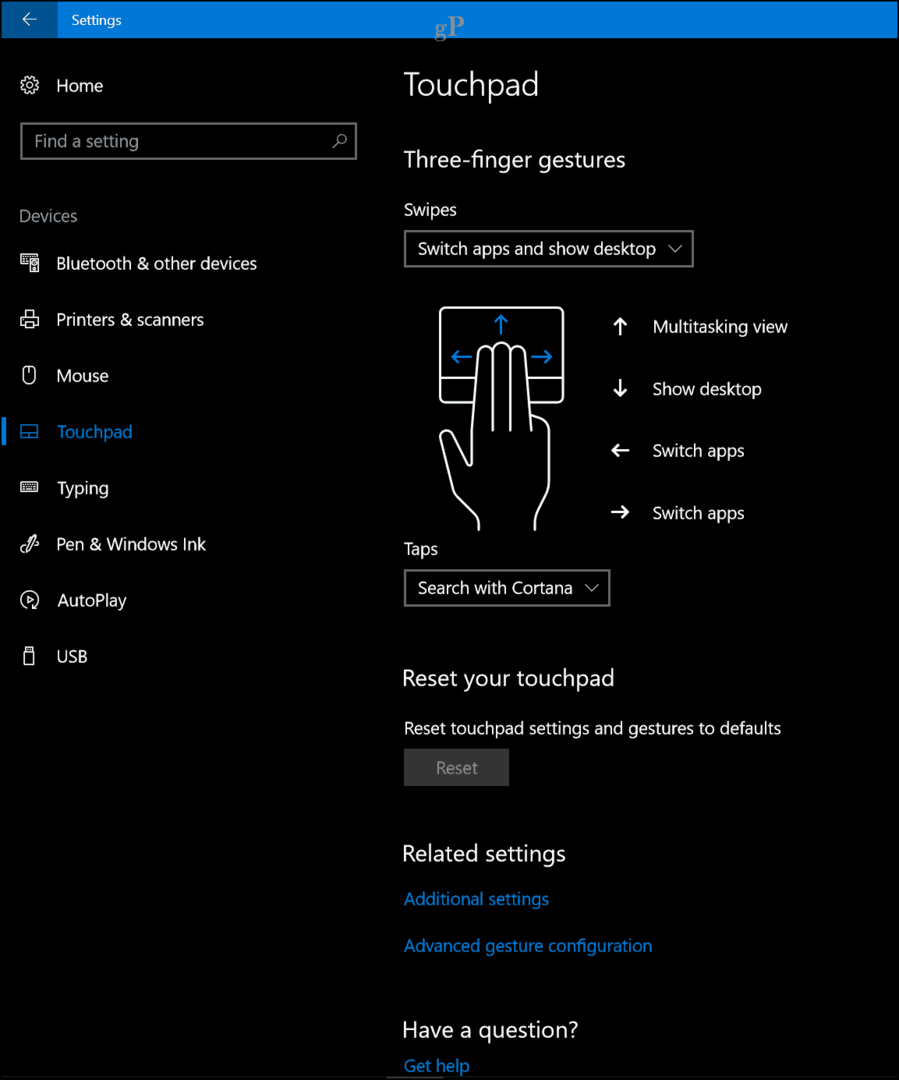
Gebruikers worden ook niet beperkt door de standaardinstellingen; u kunt veegacties verder aanpassen om ook op andere manieren te reageren, zoals het wisselen / weergeven van desktops en apps of het wijzigen van audio en volume.
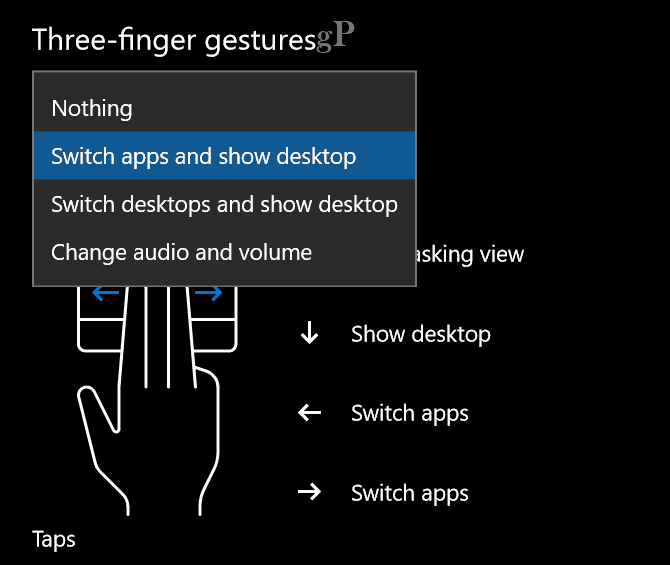
De drie vingerbewegingen kunnen ook worden gebruikt voor specifieke commando's zoals het starten van Cortana of Action Center of u kunt het instellen om te functioneren als een Play / Pause-commando of middelste muisknop.
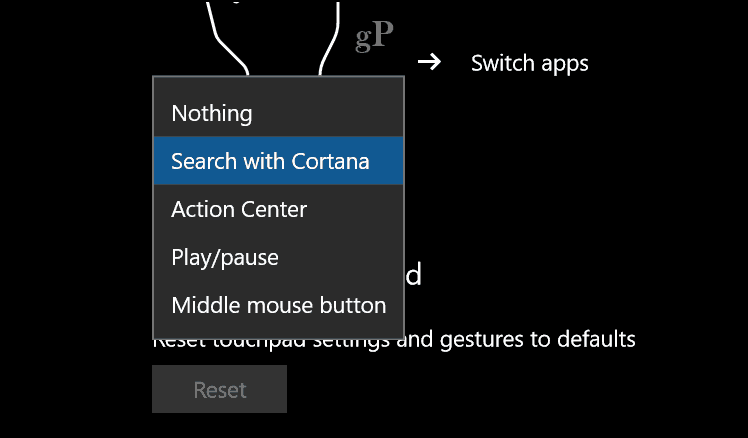
U kunt deze gebaren configureren voor andere taken vanaf de Geavanceerde bewegingsconfiguratie link onder Gerelateerde instellingen.

Conclusie
Dus dat is een blik op de nieuwe Touchpad-bewegingen in de Windows 10 Creators Update.
Voor gebruikers zonder een Precision Touchpad kunt u investeren in een precisiemuis van Microsoft, die toegang geeft tot de nieuwe veegacties, tikken en gebaren. Een functie die ik niet heb uitgeprobeerd, is het virtuele touchpad op het scherm, dat je op een touchscreen-apparaat kunt gebruiken om een aangesloten scherm te manipuleren. Zeker een interessante toevoeging voor gebruikers die hun apparaten voornamelijk gebruiken in Tabletmodus.
Er zijn ook meer inputverbeteringen in de Creators Update. Gebruikers kunnen hun pengedrag nog meer aanpassen en het bestaande touchscreen verbeteringen geïntroduceerd in de Anniversary Update zijn er nog steeds.
Vertel ons wat u denkt: maken deze nieuwe verbeteringen u enthousiast om te upgraden naar de Creators Update?